[白云一键重装系统]win10硬盘只有一个分区怎么办|win10硬盘无损
软件介绍
[白云一键重装系统]win10硬盘只有一个分区怎么办|win10硬盘无损分区方法介绍
有用户购买了固态硬盘的笔记本,但是使用的时候发现win10系统中只有一个C盘,只有一个C盘不利于文件的归类整理,也无法使用本地硬盘重装的方法进行系统的重装十分的不方便。但是平常的分区方法又会队整个盘符进行格式化删除全盘文件,下面小编为大家介绍个无损分区的方法供大家参考。
系统推荐:win10纯净版系统下载
相关教程:GPT|MBR硬盘分区、格式化通用方法详解
win10硬盘无损分区方法介绍:
1、按下【win+x】组合键打开超级菜单,在菜单中点击【磁盘管理】;

2、在C盘上单击右键点击弹出的菜单里的“压缩卷”;

3、在“输入压缩空间量” 输入需要得到的分区大小(单位是MB,1GB=1024MB),然后点击【压缩】;

4、然后在可用空间上单击右键,选择【新建简单卷】;

5、一直点击【下一步】-【下一步】-【下一步】即可完成分区。

通过上述方法我们就可以对只要一个硬盘分区的win10系统进行硬盘无损分区,分区之后就能利于我们后续对系统文件的分类管理,还不会操作的朋友不妨参考小编的方法进行操作。
有用户购买了固态硬盘的笔记本,但是使用的时候发现win10系统中只有一个C盘,只有一个C盘不利于文件的归类整理,也无法使用本地硬盘重装的方法进行系统的重装十分的不方便。但是平常的分区方法又会队整个盘符进行格式化删除全盘文件,下面小编为大家介绍个无损分区的方法供大家参考。
系统推荐:win10纯净版系统下载
相关教程:GPT|MBR硬盘分区、格式化通用方法详解
win10硬盘无损分区方法介绍:
1、按下【win+x】组合键打开超级菜单,在菜单中点击【磁盘管理】;

2、在C盘上单击右键点击弹出的菜单里的“压缩卷”;

3、在“输入压缩空间量” 输入需要得到的分区大小(单位是MB,1GB=1024MB),然后点击【压缩】;

4、然后在可用空间上单击右键,选择【新建简单卷】;

5、一直点击【下一步】-【下一步】-【下一步】即可完成分区。

通过上述方法我们就可以对只要一个硬盘分区的win10系统进行硬盘无损分区,分区之后就能利于我们后续对系统文件的分类管理,还不会操作的朋友不妨参考小编的方法进行操作。
更多>>U老九推荐教程
- [小强一键重装系统]win10 要访问xp共享的打印机但是连接不上怎么
- [好用一键重装系统]win10系统重置卡在了你好界面很久不动的解决
- [系统猫一键重装系统]Win10设置右键菜单显示隐藏文件的方法
- [大地一键重装系统]win10两台电脑网络共享怎么设置|win10网络共
- [胖子一键重装系统]win10系统 word怎么自动生成目录|win10系统 w
- [九猫一键重装系统]win10系统下无法格式化E盘的处理方法
- [聪明狗一键重装系统]win10系统误删了文件要怎么找回来|win10恢
- [多特一键重装系统]win10高清屏字体显示却模糊不清要怎么办?
- [系统之家一键重装系统]win10系统使用应用商店下载应用时一直在
- [大番薯一键重装系统]win10 1703版玩游戏总是提示“按下win+G键
- [雨林木风一键重装系统]Win10系统里怎么给照片去马赛克|图片去马
- [系统基地一键重装系统]win10设置用户头像失败|win10无法更换账
- [多特一键重装系统]win10怎么更改区域设置|win10怎么更改区域的
- [小兵一键重装系统]win10专业版系统鼠标指针大小更改详解
- [老友一键重装系统]win10下不能设置搜狗输入法为默认要怎么办
- [小黑马一键重装系统]win10怎么设置默认登陆账户|win10默认登陆
- [得得一键重装系统]Win10系统ie浏览器发生脚本错误该怎么办?
- [雨林木风一键重装系统]萝卜家园win10中ntoskrnl.exe进程占用很
- [老毛桃一键重装系统]Win10系统中迅雷下载的文件删除不掉怎么回
- [飞飞一键重装系统]win10系统键盘鼠标一段时间没用要按一下才能
更多>>U老九热门下载
- [九猫一键重装系统]Win10系统玩游戏怎么禁用输入法|win10玩游戏
- [大地一键重装系统]升级win10后梦幻不兼容有什么好办法吗?
- [黑鲨一键重装系统]Win10应用商店提示错误代码0x8007000b无法下
- [萝卜菜一键重装系统]如何使用Win10系统录音机应用
- [番茄花园一键重装系统]win10账户头像删除具体要怎么操作
- [无忧一键重装系统]装完win10系统英雄联盟进不了该怎么办?
- [好用一键重装系统]win10更新历史记录能删除吗?能的话怎么删?
- [360一键重装系统]win10选择键盘布局怎么选|win10选择键盘布局的
- [多特一键重装系统]win10系统装完wps后开机弹出wps热点怎么办|如
- [韩博士一键重装系统]Win10用户账户停用无法开机的解决方法
更多>>U老九电脑课堂
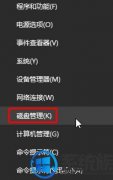


![[小白一键重装系统]win10系统玩暗黑破坏神3出现黑屏卡顿问题怎么](http://www.ulaojiu.com/uploads/allimg/180506/1_0506142FBH8.jpg)
![[屌丝一键重装系统]升级win10后proe5.0没法用了怎么办?](http://www.ulaojiu.com/uploads/allimg/180506/1_050614253A3R.png)